使用“缩放”之类的应用程序与同事开会是新常态,但大多数人仍然只习惯于此。
虽然群组视频聊天已经存在了一段时间,但很有可能直到现在为止您还没有真正使用它的理由。这意味着要学习一个全新的礼节规则和技术准备清单。

好消息是您不必担心口臭了,但是您应该尝试执行以下缩放操作在下一次重要会议之前进行测试。
准备环境
尽管您可能与同事不在同一个物理空间中,但Zoom会将所有单独的空间连接在一起。这也意味着您的环境遇到的任何问题都可能成为会议中的问题。什么样的问题?好吧,这取决于具体情况,但是这里有一些关键提示:

这不是一个完整的列表,因此请查看您在Zoom会议期间将要使用的环境,并尝试考虑是否有任何问题。
考虑使用虚拟背景
缩放可将背景替换为虚拟背景。此操作与任何“绿屏”设置相同,但您并不需要绿屏。只要您的背景是均匀的颜色并且均匀地照明,您就应该获得良好的效果。您的虚拟背景不一定是完美的,但您可以在“缩放”设置中对其进行测试,以确保它适合您。

如果效果不佳,则可以尝试更均匀地照明背景或投资弹出式绿色屏幕。甚至还有一些很酷的主意,例如Webaround椅子式绿屏 ,它可以很容易地覆盖整个相机框架。
有一个记笔记的解决方案
是一个准备技巧,也适用于现实生活中的会议,但是您应该拥有某种笔记记录解决方案。它可以是笔和纸,带笔的平板电脑或带屏幕键盘的电话。

记录了一些Zoom会议。在这种情况下,您无需在会议结束后做笔记以供参考。相反,注释对于组织问题和反馈很有用。 Zoom会议的性质是,轮到您时可能没有太多时间发言。记笔记可以帮助您充分利用自己的时间。
检查屏幕是否适合共享
无论您是否计划在会议期间与其他人共享计算机屏幕,总是随时准备在通知时这样做。这是什么意思?确保您的墙纸适合工作,最好将其更改为Windows内置选项之一。关闭所有打开的应用程序,这些应用程序可能会显示私人或敏感内容。
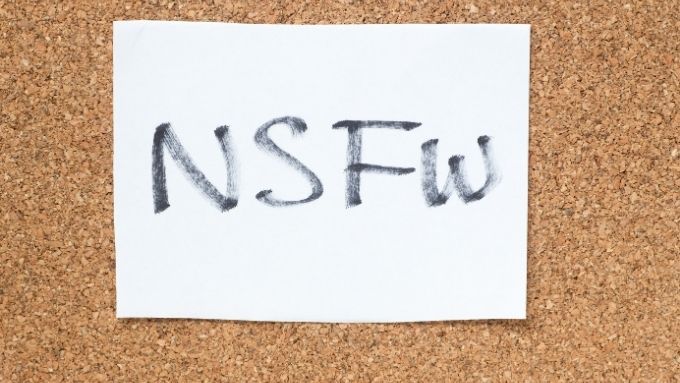
如果您可能会使用网络浏览器,则可能要关闭自动搜索完成功能,或者使用没有任何搜索历史记录的便携式浏览器。最后,您想要在自己的个人时间访问过的网站或搜索字词显示在屏幕上,以供整个小组查看。
运行Internet速度测试
一旦找到适合开会的场所并做好了环境准备,则应检查互联网速度是否足够。运行互联网速度测试 并检查您是否有足够的带宽来参加Zoom会议。
Zoom组视频通话的最低要求约为1 Mbps带宽。这是双向的。上行带宽对于视频通话非常重要。如果您的互联网发送信息的速度很慢,那将会影响其他参与者的体验。理想情况下,您希望双向双向3 Mbps,以确保高质量的高清视频流。
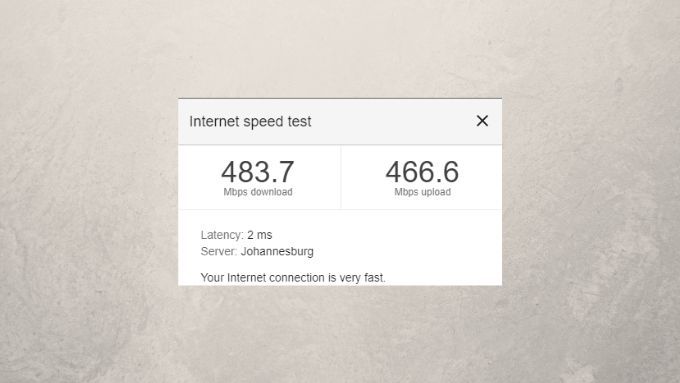
如果速度测试显示您的连接速度不如Internet软件包的连接速度快,则您必须解决您的互联网性能 。这意味着要确保有足够的WiFi信号强度,并确保您没有死角。查看我们在加快WiFi 互联网上的指南,或考虑使用以太网电缆(如果可能)。
确保您的网络摄像头和麦克风正常工作
现在我们来在Zoom会议之前可能要做的最关键的测试:确保麦克风和网络摄像头正常工作。您需要执行以下操作:

我们还建议您勾选“加入会议时使我的麦克风静音”框,因为那只是好礼貌。此外,它还可以防止您意外说出您不希望会议中其他人听到的内容,因为您忘记了使麦克风静音。
有关缩放设置的详细说明,请查看如何设置和使用缩放–是否比Skype更好? 以获得专家建议。
如果您的摄像头无法正常工作,请立即转到变焦会议摄像头无法正常工作时的快速修复 进行排序。
加入测试会议
加入Zoom会议之前,该过程的最后一步是致电Zoom测试会议服务。只需转到https://zoom.us/test 并按照说明进行操作即可。您将能够确认自己的所有设备工作正常,以及对会议中的其他参与者是否感觉良好。如果您在此处遇到与麦克风,相机或互联网连接有关的任何问题,则只需再次通过上面的检查列表以查找问题。
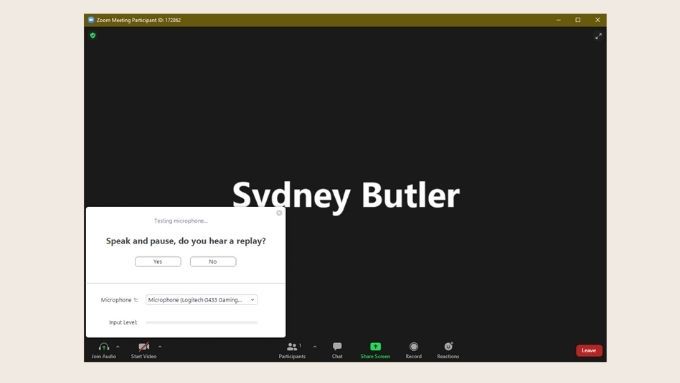
花点时间学习如何录制Zoom会议 。您还可以学习如何举办Zoom会议 。
发生技术问题,然后发生生活
我们希望您的Zoom会议进展顺利,没有任何麻烦,但最后一件事您必须知道有些事情是您无法控制的。您无需进行任何准备或备份,即可确保会议顺利进行。技术问题总是会发生,您应该坚持下去。
对于非严格技术问题也是如此。如果您的猫跳到桌子上并挡住相机,那就是生活。不值得费力气。我们都是人类,我们现在都生活在异常情况下。因此,放松一下,享受会议的乐趣,并放心,您已尽一切可能在会议前进行了正确的Zoom测试。现在您需要做的就是学习如何虚假在Zoom呼叫中注意 。